电脑内存不足怎么清理C盘文件(解决电脑内存不足问题的有效方法)
- 数码领域
- 2024-07-30
- 37
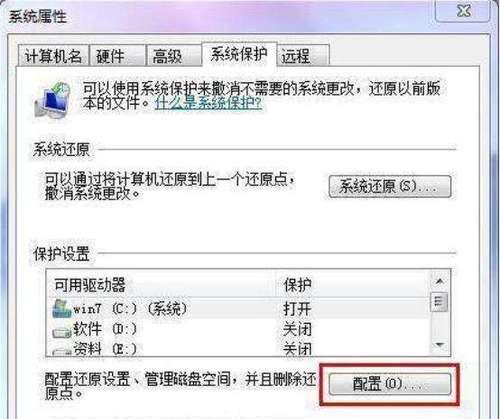
随着电脑使用时间的增长,C盘中的文件不断增加,很容易导致电脑内存不足的问题。当电脑内存不足时,系统运行速度变慢,甚至会引发系统崩溃等问题。了解如何清理C盘中的文件变得非...
随着电脑使用时间的增长,C盘中的文件不断增加,很容易导致电脑内存不足的问题。当电脑内存不足时,系统运行速度变慢,甚至会引发系统崩溃等问题。了解如何清理C盘中的文件变得非常重要。本文将介绍解决电脑内存不足问题的有效方法。
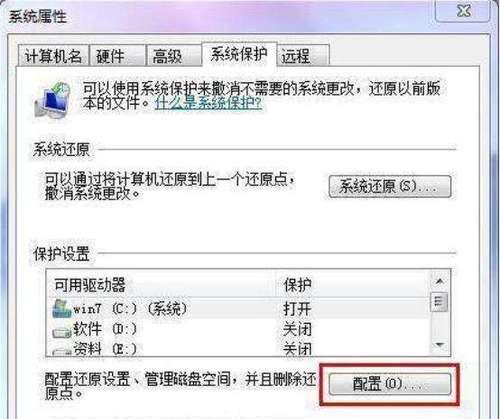
删除垃圾文件
垃圾文件指的是一些临时文件、缓存文件和回收站中的文件等。我们可以通过以下步骤来删除垃圾文件:
1.打开“我的电脑”或“此电脑”,右击C盘,选择“属性”。

2.在属性窗口中,点击“磁盘清理”按钮。
3.在磁盘清理窗口中,勾选需要清理的项目,如“临时文件”、“下载文件”等。
4.点击“确定”按钮,系统将自动删除选定的垃圾文件。
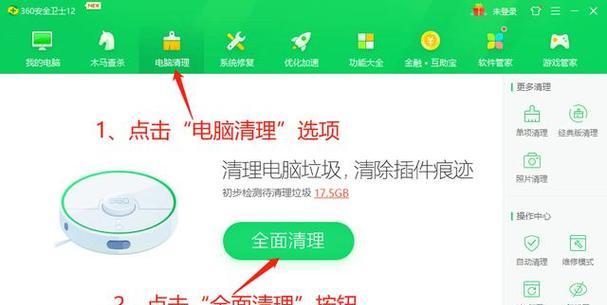
卸载不需要的程序
有些软件和程序占用了大量的内存空间,但可能我们并不经常使用。卸载这些不需要的程序可以释放内存空间。
1.打开“控制面板”。
2.在控制面板中,点击“程序”或“程序和功能”。
3.在程序列表中,找到不需要的程序,右击选择“卸载”。
4.按照提示完成卸载过程。
清理浏览器缓存
浏览器缓存会占用一定的内存空间,清理缓存可以释放内存空间。
1.打开浏览器,点击浏览器菜单。
2.选择“选项”或“设置”。
3.在选项或设置中,找到“清除缓存”或“清理浏览数据”的选项。
4.勾选需要清理的项目,如“缓存”、“Cookie”等。
5.点击“确定”或“清除”按钮,完成缓存清理。
清理下载文件夹
下载文件夹中的文件也会占用内存空间,清理下载文件夹可以释放内存空间。
1.打开文件资源管理器。
2.找到下载文件夹,通常位于C盘的用户文件夹下。
3.右击下载文件夹,选择“打开”。
4.在下载文件夹中,选中不需要的文件,按下“Shift+Delete”键组合,彻底删除这些文件。
清理桌面图标
桌面上过多的图标也会占用内存空间,清理桌面图标可以释放内存空间。
1.右击桌面空白处,选择“显示设置”。
2.在显示设置中,找到“桌面图标设置”。
3.在桌面图标设置中,取消勾选不需要显示的图标。
4.点击“应用”或“确定”按钮,完成设置。
清理系统日志文件
系统日志文件会不断增长,占用内存空间,清理系统日志文件可以释放内存空间。
1.打开“事件查看器”。
2.在事件查看器中,展开“Windows日志”。
3.选中“应用程序”、“安全性”和“系统”等日志文件夹。
4.右击选中的日志文件夹,选择“清除日志”。
5.在弹出的窗口中,选择“保存和清除事件日志”选项。
通过删除垃圾文件、卸载不需要的程序、清理浏览器缓存、清理下载文件夹、清理桌面图标和清理系统日志文件等方法,可以有效地清理C盘文件,释放电脑内存空间。这些操作将提高电脑的运行速度,避免内存不足问题的发生。定期清理C盘文件是保持电脑良好性能的重要步骤。
本文链接:https://www.zxshy.com/article-1627-1.html

